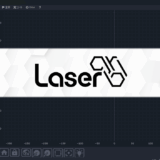DIY向けの手軽に使えそうなレーザー彫刻機を探していたところ目に留まったのがOUTURのAufero Laser1。
購入したのは5W出力のレーザーモジュール「LU2-4-SF」がセットになったオーソドックスな構成の製品で、ネット上では、MDFや木材を使ったレビューばかりで、他にどんな素材に彫刻できるかはほとんど未知数なある意味なぞな部分が多いレーザー機器ですが、自分なりに使い込んで解明していきたいと思います。
スポンサーリンク
Aufero Laser1製品内容の確認

箱から取り出した本体
最初に、AuferoLaser1本体と一緒に梱包されている付属品などをチェックします。この製品は購入時に本体とレーザーモジュールは分かれた状態で箱に入っているので使用する際に組み立てる必要があります。

本体のサイズは横幅422mm×奥行315mm×高さ125mmの大きさで、これら公表されている寸法に配線類を含まれない模様です。

本体より大きめの作業台が欲しい
利用にあたっては、レーザーモジュールの可動範囲をカバーできるだけの広めの作業台が必要になります。今回のセット内容では作業域の下面を保護するものが付属しないので使用時に机、テーブルや床を焼かないよう注意しなければなりません。

付属品は、ACアダプタ、レーザーモジュール、保護メガネ、ゲージ用に使うプレート、USBケーブル、テスト彫刻用の板、工具類などが入っています。

このうち、ACアダプタの仕様が日本国内向けのプラグ形状になっているか、レーザーモジュールの種類や個数が販売サイトの表記と合っているなども確認しておきます。(メーカーサイトによればAuferoLaser1のセット内容には数種類ある)

今回購入した彫刻機のセットはレーザーモジュールに「LU2-4-SF」を使用したもので、先端のカバーがマグネットで脱着可能な仕組みになっています。
彫刻機の組み立てと設定

Aufero Laser1の組み立ては本体に付属のレーザーモジュールを取り付け、配線のコネクターをレーザーモジュールの上部に差し込みアースとみられる配線の端子をネジで止めるだけです。

レーザーモジュールと配線が固定出来たら組み立ては完了です。

焦点距離を調整するためのゲージ
レーザーモジュールの取り付け高さは使う材料の厚みに合わせて、加工時にその都度付属のゲージを当てて調整する使い方になので組み立て時には特に微調整は必要ありません。
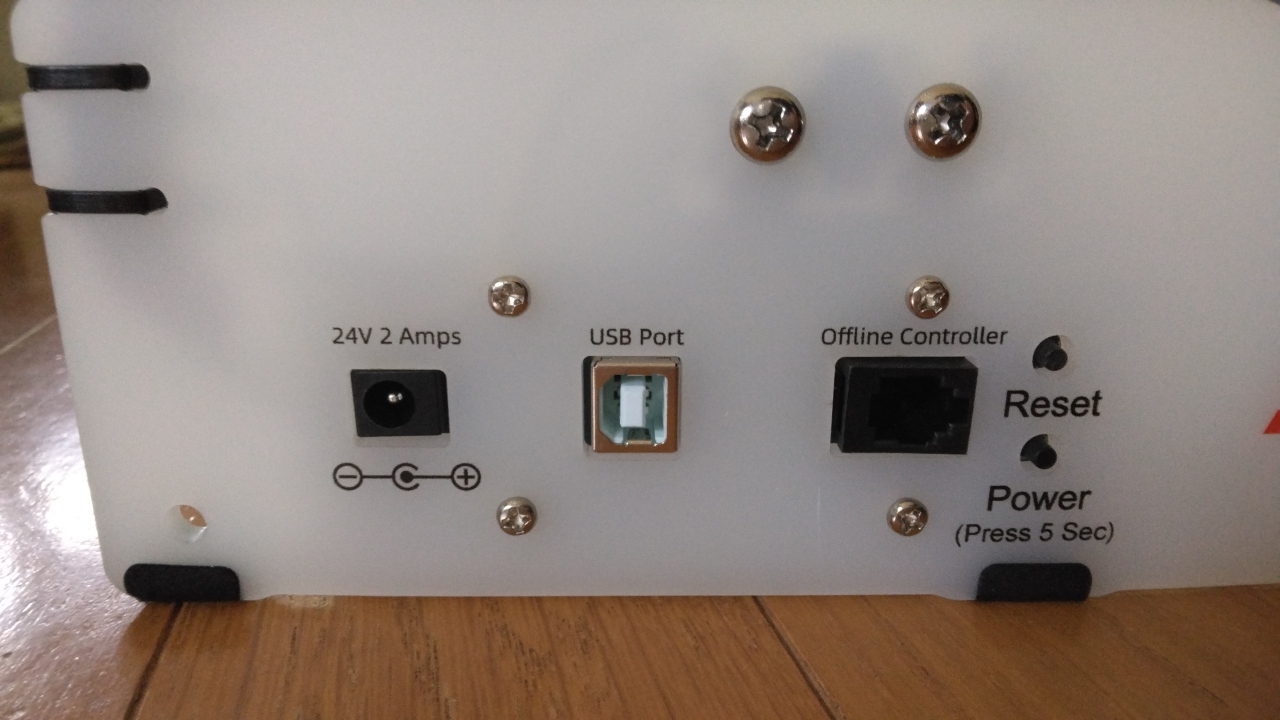
組み立てが完了したら、本体にACアダプタを接続し電源ボタンを長押しするとシステムが起動しレーザーモジュールが標準で設定されている起点に移動します。
このとき起動に成功すると基板上にある赤のLEDが点灯します。(PCでソフトウェアと接続するとさらに青が点灯)
おそらく例外的なことと思いますが、もし電源を入れてもレーザーモジュールが既定の動作をしない場合、その原因の一つとしてファームウェアが本体にインストールされていないことが考えられます。
最新のファームウェアを本体に書き込む方法については、このあとの動作チェックの項目で扱うことにします。
無料アプリケーションLaserGRBLを使って動作チェック
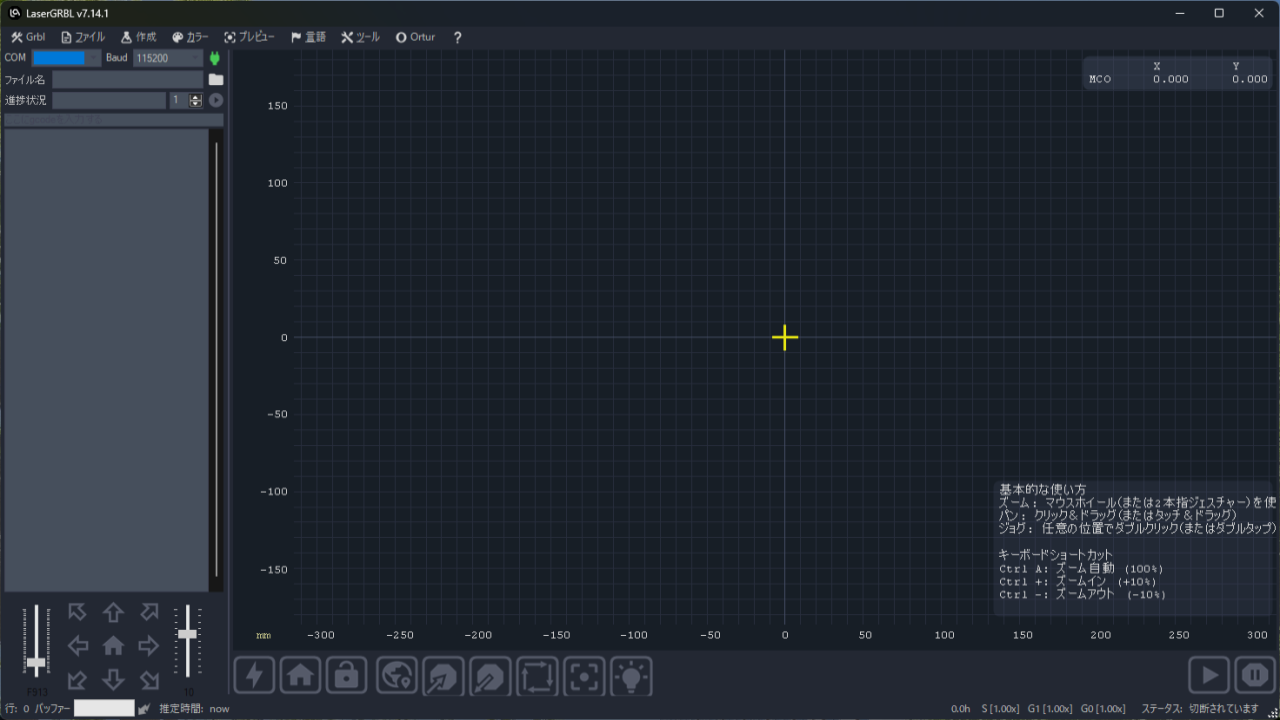
今回、PCで使うアプリケーションには無料で使える「LaserGRBL」を試してみることにしました。LaserGRBLは製品が到着するまでに公式からダウンロードして準備しておくことが出来ます。
このソフトウェアではBMP、JPG、PNGなどの一般的に使われる形式の画像ファイルを読み込むことが可能です。
LaserGRBLからAufero Laser1の接続は、機器本体とパソコンをUSBケーブルで接続したあと左サイドメニューにある緑の接続アイコンをクリックします。

レーザーの焦点距離を調整
レーザーモジュールの動作起点(またはデザインデータの中心点)を基準にして彫刻する対象物をセットしたら付属のゲージを使い焦点を合わせます。

今回、動作テストの対象物として用意したのは缶詰の蓋です。材質がレーザー彫刻に向かないアルミニウムでしたので彫刻したい部分を予め油性ペンで塗りつぶすことにしました。
LaserGRBLで画像データを読み込むときに設定した各パラメータの値は、速度が6000mm/分、彫刻モードをM4、レーザーの強度は1000(100%)、品質を15ライン/mmに設定してみました。

準備が整ったら、今度はLaserGRBLの左メニューにある「プログラム実行アイコン」(接続の2つ下)を押して彫刻をスタートします。

レーザーによる彫刻は横向きのラインを描きながら奥へ進む
実行中にレーザーモジュールは横線を描きながら下から上方向へゆっくり移動し約50秒ほどかけて彫刻が完了しています。
彫刻が終わった缶詰の蓋(テストサンプル)は油性ペンで塗りつぶした部分にパーツクリーナーを吹き付けてから拭き取ることで彫刻した画像を確認できるようになりました。

当初、難易度が高めと想定していたアルミでも文字がはっきり読み取れる仕上がりで、設定次第では他の金属にも使えそうな感じはしますが、その辺の判断は今後も何度かテストを繰り返してからになりそうです。
Aufero Laser1のファームウェア更新
Aufero Laser1の新しいファームウェアはORTUR社の公式サイトからダウンロードできます。

リセット時は赤青点滅、通常接続時は赤青点灯
ファームウェアの書き込みをするためには本体を一度リセットさせます。リセット操作は、電源ボタンを長押しして本体を起動したあとに電源ボタンを離さないままリセットボタンを1度だけ「チョイ押し」します。
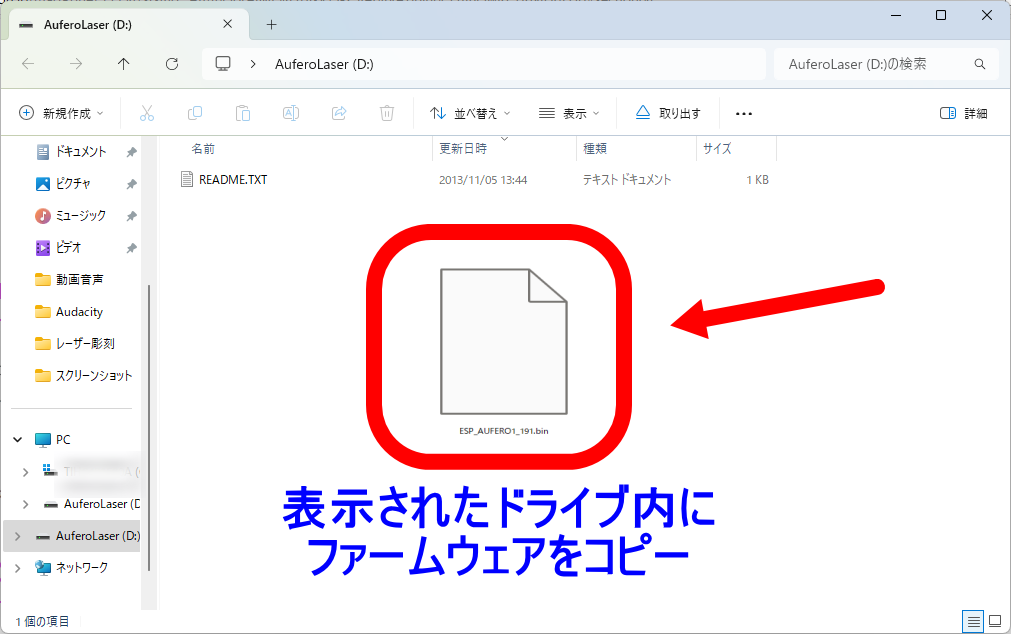
すると、接続したPC上で「AuferoLaser」という名称の外部メディアが確認できるようになるので、その中にダウンロードしたファイル(動作チェック時のバージョンはESP_AUFERO1_191.bin)をコピーし書き込んだあと電源をOFFにすれは新しいファームウェアが適用されます。
このファームウェアの書き込みについてですが、参考までにですが私が購入した個体では初回の起動時に誤操作をしてしまったのか、電源ボタンを押した後にマシンが正常に起動せず、このファームウェア更新時に行うリセット操作をした後と同じ赤と青のLEDが点滅してしまう状態でした。
そこでも、USB接続の外部メディアとして表示されたAuferoLaserという領域にダウンロードしたファームウェアをコピーしたら、本体が初めて正常に起動できたという経過があります。
そんな思わぬトラブル?もありましたが、今回の動作テストの結果の通りアルミ素材への彫刻も済ませることができ、DIYでの実用的な運用に向けて可能性を広げていけそうな感じです。
レーザー彫刻機関連